Уважаемые меломаны! Подскажите пожалуйста. Какая программа позволяет так красиво оформлять изображения . Это блёстки,падающий снег, свечение...
Уважаемые меломаны! Подскажите пожалуйста. Какая программа позволяет так красиво оформлять изображения . Это блёстки,падающий снег, свечение...
Валерий! Спасибо.Я воспользуюсь сейчас Вашим советом. Я еще не знаю, как открывать в своем компьютере файлы с расширением GIF. У меня они открываются в Paint И никаких эффектов нет.
Не за что Нина!
Для просмотра GIF.и не только, можно скачать бесплатную программку XnView, или photoscape.
Сергей! Спасибо за еще одну подсказку. Программу FastStone Image Viewer я скачала, установила. Но пока по умолчанию открывать все файлы jpg устанавливать не стала. Надо разобраться с работой в программе. Я еще скачала и программу XnView. С ней тоже надо думать. Они во многом схожи с фотошопом. Пока у меня эффекты, например падающий снег, при сохранении остаются без движения.
xokkeu пишет:
Сергей! Спасибо за еще одну подсказку. Программу FastStone Image Viewer я скачала, установила. Но пока по умолчанию открывать все файлы jpg устанавливать не стала. Надо разобраться с работой в программе. Я еще скачала и программу XnView. С ней тоже надо думать. Они во многом схожи с фотошопом. Пока у меня эффекты, например падающий снег, при сохранении остаются без движения.Нина и Сергей, здравствуйте!
Нина, есть такой урок по созданию GIF анимации, возможно в нем, вы найдете ответ на ваш вопрос.
СОЗДАНИЕ GIF-АНИМАЦИИ
Одним из вариантов вывода изображения на экран компьютера является GIF-анимация. Напомню, что GIF-анимация складывается из набора кадров (в растровом формате), размещенном в одном файле - естественно, в формате GIF (Graphics Interchange Format). И создать такую последовательность кадров теперь можно непосредственно в Photoshop (в предыдущих версиях программы для этого необходимо было использовать вспомогательный редактор web-графики, поставляемый в комплекте с Photoshop, - ImageReady). Очень эффективным средством, обеспечивающим создание анимации в Photoshop, является механизм слоев и палитра Layers (Слои), позволяющие накладывать прозрачные слои изображения один на другой в установленном порядке. А начиная с Photoshop версии CS2, в программу были добавлены новые средства, объединенные в палитре Animation (Анимация) и позволяющие создавать анимационный ряд (последовательность кадров) изображений с целью последующего сохранения его в файле формата GIF.
Подготовка изображения для анимации
Для создания набора изображений для анимации можно, например, выбрать любое изображение, находящееся в отдельном слое, скопировать слой и применить к нему небольшое приращение размера, перемещение, деформацию и/или любую иную операцию, изменяющую положение, форму и/или содержимое результирующего изображения. Можно скопировать слой и проделать что-либо подобное еще несколько раз, чтобы создать последовательность кадров для будущей анимации. Повторяйте этот процесс, пока количество кадров анимации не будет готово. Итак, после того, как мы создали каждый кадр анимации в отдельном слое, приступим непосредственно к анимированию изображения.
Создание GIF-анимации с помощью палитры Animation
1. Выберите команду меню Window > Animation (Окно > Анимация).
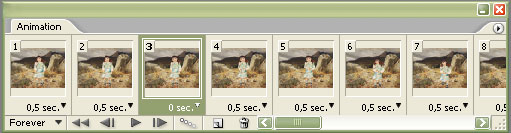
Единственный кадр, расположенный в палитре Animation (Анимация), отображает видимые части изображения, определяемые состоянием слоев в палитре Layers (Слои)
2.Чтобы вставить в палитру Animation (Анимация) новый кадр, щелкните на пиктограмме Duplicate Current Frame (Дублироватьтекущий кадр).
3.Используйте подготовленные изображения. В новом созданном кадре сделайте невидимым слой с предыдущим кадром, а видимым - тот слой, который будет соответствовать этому кадру.
4.Повторить последовательность действий, описанных в п.3 необходимое количество раз.
5.Чтобы сгладить переходы между кадрами, можно использовать команду Tween (Плавный переход), которая находится в раскрывающемся меню палитры Animation (Анимация) или щелкнуть на соответствующем значке внизу палитры. Эта функция автоматически добавляет размытие, чтобы сгладить переходы между кадрами.
6.После того как вы достигли желаемого результата, сохраните этот анимационный ряд в формате GIF, выбрав File>Save as (Файл>Сохранить как), затем дайте файлу имя и щелкните ОК. Если перед сохранением файла вы хотите просмотреть анимацию прямо в web-браузере, да, за одно, оптимизировать изображение для Web, выполните команду меню File>Save for Web (Файл > Сохранить для веб). В открывшемся одноименном окне (см. следующую лекцию) щелкните на значке Preview in Default Browser внизу окна - и ваша анимация будет показана в окне браузера, используемого по умолчанию в вашей системе.
Пример анимации созданной с помощью слоев:

Более простой способ (неподвижный), это иммитации падающего снега, можно выполнить наложением эффекта "Снег" в формате .png, на нужное вам статичное (неподвижное) изображение.
Валерий, спасибо большое! Я уже скачала снег в png и фотошопе уже попробовала. Получается.Поработала в программе Free Online-Image-Editor, открыла сохраненный файл в XnView. Там эффект движения есть. Но изображение открывается на фоне окна редактора. И Ваша девочка также у меня открылась на рабочем столе. Скопировала я Ваши рекомендации себе в компьютер. Их надо вдумчиво изучить. И я думаю, что всё это очень сложно и мне не осилить. Но даже если я что-то и сделаю, кому-то пошлю. А они без этого редактора не откроют. Я дилетант - самоучка, работаю методом тыка. А замахнулась на сложную работу. Буду потихоньку изучать. Спасибо
Спасибо, Сергей! Я скачала оба файла и вроде и просто! Надо будет попробовать. Я в фотошопе даже в анимацию и не заходила ни разу. Будет чем мне теперь заняться.
xokkeu пишет:
Спасибо, Сергей! Я скачала оба файла и вроде и просто! Надо будет попробовать. Я в фотошопе даже в анимацию и не заходила ни разу. Будет чем мне теперь заняться.Нина, я подписался на Вас, если возникнут вопросы отвечу...
Валера, Сергей, уроки, та информация которую выкладываете является достоянием всех прогрессивных мастеров фотодела! Спасибо!![]()
AndreyV пишет:
Валера, Сергей, уроки, та информация которую выкладываете является достоянием всех прогрессивных мастеров фотодела! Спасибо!![]()
Тогда За прогресс фотодела...
Пока отсутствовал, сколько тут событий интересных произошло... даже до распития спиртных напитков дошло....![]()
Нина, да мы тут все такие... кто то в одном больше разбирается, кто то в другом.. так друг другу и помогаем 
Сергей, Андрей, и я поднимаю тост, за "За прогресс фотодела" 


xokkeu пишет:
Валерий, Сергей, Алёна и все-все! Спасибо. Я первый раз загружаю мою картинку. Может и не получится. Прошу заранее меня простить. Ведь первый блин комом.
По моему, очень красиво получилось! Что Сергей скажет? ![]()
А я уж обнаглела и попрошайничаю еще - не найдётся ли у кого еще нарядных простеньких плагинов (звезды, блики или ещё чего-нибудь).
Мы все кому интересно будем благодарны.
xokkeu пишет:
А я уж обнаглела и попрошайничаю еще - не найдётся ли у кого еще нарядных простеньких плагинов (звезды, блики или ещё чего-нибудь).
Мы все кому буднт интересно дудем благодарны.
Нина, а вам,
ovodenkosb пишет:
Нина, я подписался на Вас, если возникнут вопросы отвечу...
В приват к нему обратитесь, думаю у Сергея, много чего интересного найдете![]()
xokkeu пишет:
А я уж обнаглела и попрошайничаю еще - не найдётся ли у кого еще нарядных простеньких плагинов (звезды, блики или ещё чего-нибудь).
Мы все кому интересно будем благодарны.
Всем привет.
Проба пера очень даже красивая получилась, это Вы прибедняетесь, называя себя дилетантом.... Тут все хлопцы с дедукцией, мигом просекают хто шо и почём....![]()
Нина, я собрал для Вас архивчик со всякой png мишурой новогодней.
Валера прав, такие вещи разумнее через приват передавать...


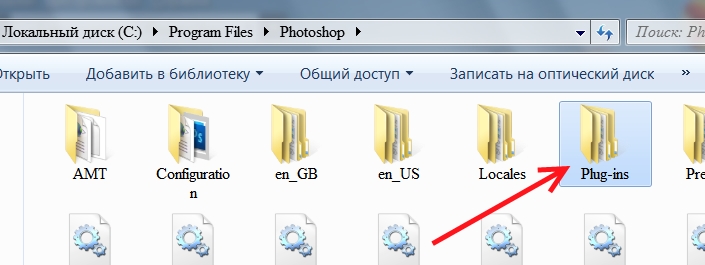




___keepration_220x220.jpg)

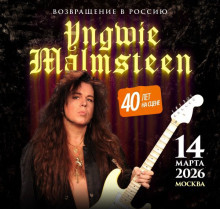


Здравствуйте Нина!
Есть такие программки, например: "Мастер эффектов", есть специальные плагины для Фотошопа...
Еще, этот вопрос можно решить проще, вот так:
В любом поисковике, вводим; "скачать эффект снег .png", или, вместо " снег", любой другой эффект....такие эффекты, можно скачивать пофалово, а можно целыми тематическими архивами. Имея такие изображения в формате .png, в любом графическом редакторе (Фотошоп, Фото-сюита и т.д. и т.п.), можно накладывать их на нужное вам изображение и сохранять в удобном графическом формате.